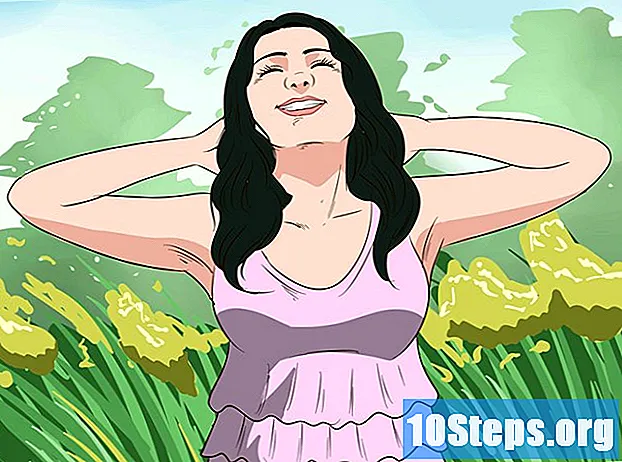תוֹכֶן
אם מחשב Windows Vista שלך הפסיק לפעול באופן בלתי צפוי בגלל שגיאת מערכת או וירוס, או אם ברצונך לעצב את הכונן הקשיח ולהחזיר את המחשב להגדרות היצרן, דע לך שתוכל לשחזר אותו בכמה דרכים. אתה יכול לבצע שחזור מערכת, לשחזר תמונת גיבוי שנוצרה בעבר, להתקין מחדש את Windows או פשוט לשחזר את המחשב להגדרות היצרן המקוריות שלו.
צעדים
שיטה 1 מתוך 5: ביצוע שחזור מערכת
לחץ על תפריט "התחל" ובחר "כל התוכניות’.

לחץ על "אביזרים" ובחר "כלי מערכת’
לחץ על "שחזור מערכת’. חלון "שחזור מערכת" יופיע על המסך.

בחר באפשרות לצד נקודת השחזור בה ברצונך להשתמש כדי לשחזר את המחשב. אתה יכול לבחור נקודת שחזור המומלצת על ידי Windows או אפשרות אחרת.
הקש "הבא’.

בדוק אם יש סימן ביקורת ליד "C: "כשנשאלת איזה כונן קשיח ברצונך לשחזר.
לחץ על "סיום"’. קבצי מערכת ישוחזרו כעת לפי התאריך והשעה שנבחרו, והקבצים האישיים שלך לא יושפעו.
שיטה 2 מתוך 5: שחזור המחשב מתמונת גיבוי מערכת (עם דיסק ההתקנה של Windows)
הכנס את דיסק ההתקנה המצורף למחשב.
לחץ על תפריט "התחל" ואז על החץ לצד סמל "נעילה".
לחץ על "הפעל מחדש’. המחשב יופעל מחדש ויזהה את דיסק ההתקנה במהלך האתחול.
לחץ על מקש כלשהו כאשר תתבקש להתקין את Windows.
בחר את השפה המועדפת עליך ולחץ על "הבא’.
לחץ על "תיקון המחשב שלך’.
לחץ על שם מערכת ההפעלה שברצונך לתקן. אפשרות זו תוגדר ככל הנראה "Microsoft Windows Vista".
הקש "הבא’. התפריט "אפשרויות שחזור מערכת" יוצג.
לחץ על "שחזור מחשב מלא’.
בחר את נקודת השחזור שאליה ברצונך לשחזר את המחשב.
הקש "הבא’.
בדוק שנקודת השחזור הרצויה נכונה ולחץ על "סיום’. אז Windows ישחזר את תוכן המחשב, כגון קבצים והגדרות מערכת, בהתאם לתאריך שנבחר.
שיטה 3 מתוך 5: שחזור המחשב מתמונת גיבוי מערכת (ללא דיסק ההתקנה של Windows)
הפעל את מחשב Windows Vista שלך.
- אם זה כבר מופעל, לחץ על תפריט "התחל" ובחר "הפעל מחדש" מהתפריט הנפתח לצד כפתור "חסום".
לחץ על המקש F8 שוב ושוב ברגע שהמחשב מופעל. התפריט "אפשרויות אתחול מתקדמות" יופיע על המסך.
- אם הוא לא מופיע, הפעל מחדש את המחשב והמשיך ללחוץ על המקש. F8 שוב ושוב לפני שהלוגו של Windows מופיע על המסך.
השתמש בחיצי הכיוון במקלדת כדי להדגיש את האפשרות "תיקון המחשב"’.
לחץ על המקש ↵ הזן.
בחר בפריסת המקלדת ובחר "הבא’.
בחר את שם המשתמש שלך מהתפריט הנפתח והזן את סיסמת Windows Vista שלך.
לחץ על "אישור’. התפריט "אפשרויות שחזור מערכת" יוצג.
לחץ על "שחזור מחשב מלא’.
בחר את נקודת השחזור שאליה ברצונך לשחזר את המחשב.
הקש "הבא’.
בדוק שנקודת השחזור הרצויה נכונה ולחץ על "סיום’. אז Windows ישחזר את תוכן המחשב, כגון קבצים והגדרות מערכת, בהתאם לתאריך שנבחר.
שיטה 4 מתוך 5: התקנה מחדש של Windows Vista
- הפעל את מחשב Windows Vista שלך.
הכנס את דיסק ההתקנה של Windows Vista לכונן התקליטורים. אשף "התקנת Windows" יופיע על המסך.
לחץ על "התקן עכשיו’”’.
קרא את תנאי השימוש של Windows Vista ולחץ על "אני מקבל את תנאי הרישיון’.
בחר "מותאם אישית" כאשר האשף מבקש את סוג ההתקנה הרצוי.
בחר מחיצה "C: "כאשר האשף יבקש ממך את מיקום ההתקנה של Windows Vista.
הקש "הבא’. תהליך ההתקנה של Windows Vista יתחיל והמחשב ישוחזר להגדרות היצרן שלו.
שיטה 5 מתוך 5: שחזור המחשב להגדרות היצרן
- נתק את כל ציוד היקפי החיצוני שאינו חיוני למחשב. כמה דוגמאות כוללות: מדפסות, כונני הבזק וסקאנס.
- הפעל את המחשב.
לחץ על המקש F8 שוב ושוב ברגע שהמחשב מופעל. התפריט "אפשרויות אתחול מתקדמות" יופיע על המסך.
- אם הוא לא מופיע, הפעל מחדש את המחשב והמשיך ללחוץ על המקש F8 שוב ושוב עד שמופיע הלוגו של Windows על המסך.
השתמש בחיצי הכיוון במקלדת כדי להדגיש את האפשרות "תיקון המחשב"’.
לחץ על המקש ↵ הזן.
בחר את השפה הרצויה ולחץ על "הבא’.
גש ל- Windows Vista באמצעות שם המשתמש והסיסמה שלך.
בחר באפשרות לשחזור מתמונה. לדוגמה, אם המחשב שלך הוא מותג של Dell, בחר "Dell Factory And Restore".
הקש "הבא’.
בחר באפשרות "כן, פורמט מחדש את הכונן הקשיח ושחזר את מערכת ההפעלה להגדרות היצרן”.
הקש "הבא’. כעת המחשב שלך ישוחזר להגדרות המקוריות שלו.
לחץ על "סיום" בסוף תהליך השחזור. המחשב יופעל מחדש ויהיה מוכן לשימוש - חדש לגמרי!
טיפים
- בצע שחזור מערכת אם המחשב שלך נגוע בווירוסים, תוכנות זדוניות או תוכנה זדונית אחרת. שחזור מערכת משחזר קבצי רישום והגדרות Windows אחרות הדרושות כדי שהמחשב יתפקד ביעילות.
- שחזר את המחשב להגדרות המקוריות שלו אם אתה מתכוון למכור אותו או לתרום אותו למישהו אחר. פעולה זו מונעת מהמשתמש העתידי את הגישה לנתונים האישיים שלך במחשב.
- אם אתה מתקין מחדש את Windows Vista או משחזר את המחשב להגדרות המקוריות שלו, הקפד להתקין מייד אנטי-וירוס מעודכן כדי למנוע זיהומים בווירוסים או תוכנות זדוניות.
- כדי לבצע שחזור מלא, עליך ליצור תמונת גיבוי בכונן קשיח אחר או בתיקיה ברשת. ניתן ליצור תמונת גיבוי באמצעות כלי השירות "גיבוי ושחזור" ב- Windows Vista.
אזהרות
- אם אתה יודע לבצע גיבוי של הקבצים והמסמכים שלך, עשה זאת לפני שתבצע שיטה כלשהי במאמר זה. מרבית ההליכים המתוארים כאן ימחקו לחלוטין את הכונן הקשיח של המחשב ויגרמו לאיבוד כל הקבצים האישיים המאוחסנים בו.
- זכור כי שחזור מחשב באמצעות תמונת גיבוי יחליף את כל הקבצים במחשב בקובצי נקודת השחזור. התוכנות, ההגדרות והקבצים הנוכחיים שלך יוחלפו על ידי הקבצים הקודמים.